如何在MindManager15中文版中添加思维导图背景
1、点击格式里面的导图背景。

3、根据自己的喜好选择图片,点击选择。
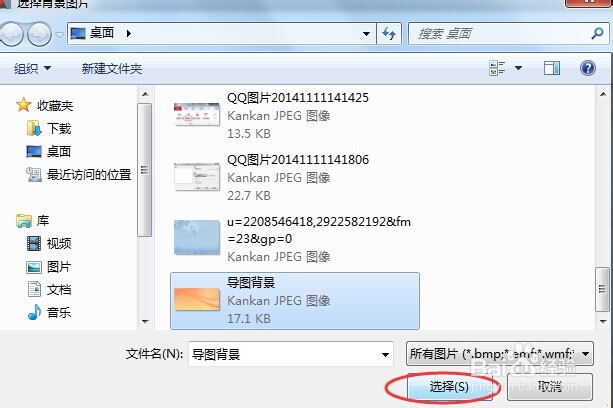
5、在背景对话框内点击确定。


声明:本网站引用、摘录或转载内容仅供网站访问者交流或参考,不代表本站立场,如存在版权或非法内容,请联系站长删除,联系邮箱:site.kefu@qq.com。
阅读量:42
阅读量:53
阅读量:76
阅读量:45
阅读量:31
1、点击格式里面的导图背景。

3、根据自己的喜好选择图片,点击选择。
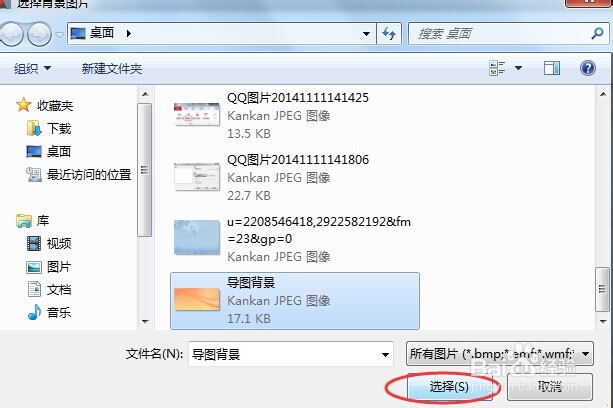
5、在背景对话框内点击确定。

